 Cibiyar Sadarwar Sadarwa
Cibiyar Sadarwar Sadarwa
Bayanan Bayani na RTR500BW
Saukewa: RTR501B
Mun gode don siyan samfuranmu. Wannan takaddar tana bayyana saitunan asali da ayyuka masu sauƙi don amfani da wannan samfur tare da T&D Web Sabis na Ajiya. Don bayani game da katin SIM da shirye-shiryen na'urar, da fatan za a koma zuwa [RTR500BM: Shiryewa].
Menene RTR500BM zai iya yi?
RTR500BM Rukunin Tushe ne mai goyan bayan hanyar sadarwar wayar hannu ta 4G. Ana iya loda bayanan aunawa da aka tattara ta hanyar sadarwar mara waya daga raka'a Nesa manufa ta atomatik zuwa sabis ɗin ajiyar girgijenmu “T&D Web Sabis na Ajiya". Hakanan ana iya aiwatar da sa ido mai nisa, saka idanu na faɗakarwa da saitunan na'ura ta cikin gajimare. Hakanan an sanye shi da ayyukan Bluetooth® da USB, ana iya saita shi akan ko dai wayoyi ko PC.

Don cikakkun bayanai game da amfani ba tare da sabis na gajimare ba da kuma wasu bayanan aiki, da fatan za a duba Taimako na RTR500B. tandd.com/support/webtaimako/rtr500b/eng/
 https://tandd.com/support/webhelp/rtr500b/eng/
https://tandd.com/support/webhelp/rtr500b/eng/
Ƙayyadaddun samfur
| Na'urori masu jituwa | Raka'a Mai Nisa: RTR501B / 502B / 503B / 505B / 507B RTR-501 / 502 / 503 / 507S / 574 / 576 / 505-TC / 505-Pt / 505-V / 505-mA / 505-P (* 1) (Ciki da nau'in L da Nau'in S) Saukewa: RTR500BC RTR-500 (*1) |
| Matsakaicin Yawan Rajista | Raka'a Mai Nisa: Raka'a 50 Masu maimaitawa: raka'a 10 x 4 ƙungiyoyi |
| Hanyoyin Sadarwa | Matsakaicin Mitar Sadarwa mara Guda gajere: 869.7 zuwa 870MHz RF Power: 5mW Rage Watsawa: Kimanin mita 150 (500 ft) idan ba a tare da shi ba kuma kai tsaye Wired LAN (mai haɗa RJ45 100 Base-TX/10 Base-T) Mara waya ta LAN (IEEE 802.11 a/b/g/n, WEP(64bit/128bit) / WPA-PSK(TKIP) / WPA2-PSK(AES)) Bluetooth 4.2 (Bluetooth Low Energy) Don saiti USB 2.0 (Mai haɗa Mini-B) Don saituna Sadarwa Sadarwa: (ka'idar mallakar mallaka) |
| Lokacin Sadarwa | Lokacin Zazzage bayanai (don karantawa 16,000) Ta hanyar sadarwa mara waya: Kusan mintuna 2 Ya kamata a ƙara ƙarin daƙiƙa 30 don kowane Maimaitawa. (*2) |
| Tashar Fitowar Waje | Fitowar Relay Hoto MOS KASHE-Jihar Voltage: AC/DC 50V ko ƙasa da ON-Jihar Yanzu: 0.1 A ko ƙasa da haka Juriya kan Jiha: 35Ω |
| Ka'idar Sadarwa (*3) | HTTP, HTTPS, FTP, SNTP, DHCP |
| Ƙarfi | Adaftar AC: AD-05C1 PoE (IEEE 802.3af) |
| Girma | H 83 mm x W 102 mm x D 28 mm (ban da eriya) Tsawon Eriya: 115 mm |
| Nauyi | Kimanin 130g ku |
| Yanayin Aiki | Zazzabi: -10 zuwa 60 ° C Humidity: 90% RH ko ƙasa da haka (ba tare da tari ba) |
| Software | PC Software (Windows) (*4) RTR500BW don Windows, T&D Graph, T&D Data Server Mobile Application (iOS) T&D 500B Utility (Don nau'ikan OS masu jituwa, da fatan za a koma zuwa shafin Software na mu websaiti a tandd.com/software/) |
*1: RTR-500 Series loggers da Repeaters ba su da damar Bluetooth.
*2: Lokacin amfani da RTR500BC azaman Maimaitawa. Dangane da sharuɗɗa yana iya ɗaukar ƙarin ƙarin mintuna 2.
*3: Aikin Abokin Ciniki. Ba a tallafawa sadarwa ta hanyar wakili.
*4: Don shigarwa, wajibi ne a sami haƙƙin Gudanarwa (Mai Gudanar da Kwamfuta).
Abubuwan da aka jera a sama suna iya canzawa ba tare da sanarwa ba.
Sharuɗɗan da aka yi amfani da su a cikin wannan Littafin
| Rukunin tushe | Saukewa: RTR500BM |
| Na'ura mai nisa | RTR501B/502B/503B/505B/507B, RTR-501/502/503/505/507S/574/576 |
| Maimaitawa | RTR500BC/RTR-500 (lokacin da ake amfani dashi azaman mai maimaitawa) |
| Karatun Yanzu | Ma'auni na baya-bayan nan da wani Rukunin Nesa ya rubuta |
| Data Rikodi | Ma'auni da aka adana a cikin Wurin Nesa |
| Sadarwar Mara waya | Sadarwar Sadarwa ta Range Short Range |
Abubuwan Kunshin
Kafin amfani da wannan samfurin, tabbatar da cewa an haɗa duk abubuwan da ke ciki.

Sunayen Sashe
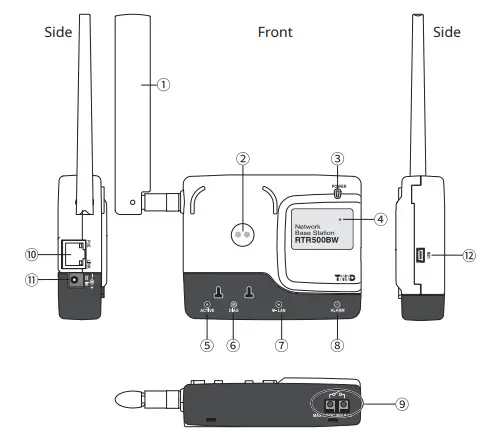
- Eriya
- Yankin Sadarwa na gani
- LED Power (kore)
- LED sadarwar Bluetooth (blue)
A: An saita sadarwar Bluetooth zuwa ON
BLINKING: Sadarwar Bluetooth tana ci gaba… - ACTIVE LED (kore)
- DIAG LED (orange)
- W-LAN LED (kore)
- LED gargadi (ja)
- Tashar Fitowar Waje
- Mai haɗa LAN
PoE (orange) ON: recharging
LINK (kore) Kiftawa: an haɗa zuwa LAN - AC adaftar Jack
- Haɗin USB
Game da Nuni LED
| Cikakkun bayanai | |
| Akwai sadarwar hanyar sadarwa • Haɗa ta USB |
|
|
• Sadarwa tana ci gaba… |
|
| • Farawa bayan kunna wuta gazawar watsa hanyar sadarwa |
|
| An dakatar da aikin sarrafa kansa • Rashin samun lokaci ko lokaci ba a saita ba • Ba a yi rijistar raka'a mai nisa ba • Ba a yi saiti don ayyukan sarrafa kansu kamar sa ido na faɗakarwa da aika karatun na yanzu. • Idan wasu saitunan ba su cika ba |
|
| • Rashin iya haɗawa zuwa wurin samun damar LAN mara waya. Ba za a iya karɓar adireshin IP daga uwar garken DHCP ba |
|
| • Yiwuwar Sadarwar LAN mara waya (Ba a samun sadarwar LAN mara waya) | |
| An Ba da Gargaɗi • An ba da ɗaya daga cikin waɗannan gargaɗin: Babban ko Ƙarƙashin Ƙiyata, Kuskuren Sadarwar Waya, Kuskuren Sensor, Ƙananan Baturi |
Sharuɗɗan da aka yi amfani da su a cikin wannan Littafin
| Rukunin tushe | Saukewa: RTR500BW |
| Na'ura mai nisa | RTR501B/502B/503B/505B/507B, RTR-501/502/503/505/507S/574/576 |
| Maimaitawa | RTR500BC/RTR-500 (lokacin da ake amfani dashi azaman mai maimaitawa) |
| Karatun Yanzu | Ma'auni na baya-bayan nan da wani Rukunin Nesa ya rubuta |
| Data Rikodi | Ma'auni da aka adana a cikin Wurin Nesa |
Saituna: Yi ta hanyar smartphone
Shigar da Mobile App
Zazzage kuma shigar da "T&D 500B Utility" daga Store Store akan na'urar ku ta hannu.
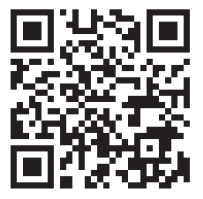 https://www.tandd.com/software/td-500b-utility.html
https://www.tandd.com/software/td-500b-utility.html
* A halin yanzu ana samun app ɗin don iOS kawai. Don cikakkun bayanai yi amfani da lambar QR don ziyartar mu website.
Rijista azaman Sashin Tushe
- Buɗe T&D 500B Utility.
- Haɗa Rukunin Tushe tare da adaftar AC da aka kawo zuwa tushen wuta.
- Daga lissafin [Na'urorin Kusa] danna wanda kake son amfani da shi azaman Rukunin Tushe; Mayen Saitunan Farko zai buɗe.
Tsohuwar kalmar sirrin masana'anta ita ce “Password”.
- Shigar da waɗannan bayanan a cikin [Basic Settings] allon kuma danna maɓallin [Next].
Sunan Rukunin Tushe Sanya suna na musamman ga kowane Rukunin Tushe. Kalmar wucewa ta Unit Shigar da kalmar wucewa a nan don haɗawa zuwa Rukunin Tushe ta Bluetooth ko LAN.
* Idan ka manta kalmar sirri, sake saita ta ta haɗa Rukunin Tushen zuwa PC ta USB. Dubi Mataki na 2 na [Saituna: Yin ta PC] a bayan wannan shafin.
Yin Saitunan Yanar Gizo
- A ƙarƙashin [Hanyar Haɗi], zaɓi LAN mai waya ko LAN mara waya kuma yi saitunan cibiyar sadarwar da suka dace.

- Lokacin amfani da LAN mara waya:
Matsa [WLAN Settings] kuma shigar da saitunan da suka dace don SSID, Yanayin Tsaro da Kalmar wucewa. Ana iya yin saitunan cibiyar sadarwa ta hanyoyi uku masu zuwa.Ƙara ta Bincike Ka'idar za ta nemo wuraren samun damar da ke kusa da kuma nuna su a cikin jeri
Zaɓi wurin shiga da ake so kuma shigar da kalmar wucewa idan ya cancanta.Ƙara da hannu Shirya saituna don yin sabbin saituna ko canza wasu saitunan da suka gabata Ƙara daga Tarihi Za a iya gyara saitunan da aka yi a baya. - Haɗa Rukunin Tushen zuwa LAN mai waya ko mara waya.
- Gwada haɗin.
Idan kun sami matsala haɗa zuwa cibiyar sadarwa, ko kuma idan baku san saitunan cibiyar sadarwar ba, tambayi mai gudanar da cibiyar sadarwar ku.
Rijista Rukunin Tushe zuwa T&D Webkantin sayar da sabis
Shigar da ID mai amfani da kalmar wucewa don T&D WebAdana Sabis ɗin da kuke son aika bayanai zuwa gare shi, kuma danna maɓallin [Ƙara wannan Asusu].

* Idan baku da asusu, ƙirƙiri ɗaya daga [Yi rijistar sabon mai amfani].
Rijista Naúrar Nesa
- Daga jerin Raka'o'in Nesa da aka gano kusa, matsa Wurin Nesa da kuke son yin rajista zuwa wannan Rukunin Tushe a MATAKI na 2.
- Shigar da mahimman bayanan kamar Sunan Naúrar Nesa, Tazarar Rikodi, Tashar Mita * da lambar wucewar Naúrar Nesa; sai ka matsa [Register] button.
 * Lokacin da aka yi rajistar Rukunin Tushe fiye da ɗaya, tabbatar da zaɓi tashoshi waɗanda ke da nisa don hana kutsewar sadarwa mara waya tsakanin Rukunin Tushen.
* Lokacin da aka yi rajistar Rukunin Tushe fiye da ɗaya, tabbatar da zaɓi tashoshi waɗanda ke da nisa don hana kutsewar sadarwa mara waya tsakanin Rukunin Tushen.
Ana amfani da lambar wucewar naúrar Nesa lokacin sadarwa tare da Naúrar Nesa ta Bluetooth. Shigar da lamba ta sabani har zuwa lambobi 8. Lokacin yin rijistar Raka'a Mai Nisa na gaba kuma akwai lambar wucewa ɗaya kawai mai rijista, saitin lambar wucewa za a nuna kamar yadda aka riga aka shigar kuma zaku iya tsallake shigar da lambar wucewa. - Idan kuna son yin rijistar Raka'a Nesa da yawa, matsa [yi rijista naúrar Nisa na gaba] kuma maimaita tsarin rajista kamar yadda ya cancanta. Don kammala rajistar Raka'a Mai Nisa, matsa [Gama rajista].
• Hakanan yana yiwuwa a yi rajistar Raka'a mai nisa ta amfani da sadarwar gani.
• Don yin rijistar RTR-574(-S) da RTR-576(-S) masu yin katako a matsayin Raka'a Mai Nisa wajibi ne a yi amfani da PC.
Dubi Mataki na 5 na [Saituna: Ta PC] a bayan bugu na wannan takaddar. - Bayan kammala mayen Saitunan Farko, shiga cikin T&D WebSabis na Adana tare da mai bincike kuma tabbatar da cewa ana nuna ma'auni na Rukunin Nesa masu rijista a cikin [Bayanai. Viewwindow.
Bayan kammala rajista, rikodi zai fara ta atomatik ta amfani da saitunan tsoho masu zuwa. Ana iya canza waɗannan a kowane allon saiti.
- Isar da Karatun Yanzu, Tazarar Aika: Minti 10.
- Isar da Bayanan da Aka Yi rikodin ON, Aika da ƙarfe 6:00 na safe kowace rana.
Don bayani game da yin rijistar Mai Maimaitawa, koma zuwa [Amfani da Mai Maimaitawa] a cikin Jagorar Mai Amfani RTR500BC.
Shigar da Na'urar
- Sanya na'urar a wurin aunawa.
* Kewayon sadarwar mara waya, idan ba a toshe shi kuma kai tsaye, yana da kusan mita 150 (ft. 500). - A cikin Saituna Menu, matsa akan menu na [Na'ura].
- A ƙasan allon taɓa shafin [Wireless Routes] tab. Anan yana yiwuwa a duba hanyar sadarwar mara waya.
- A saman dama na allon, danna maɓallin [Duba].
- Zaɓi na'urorin da kuke son bincika ƙarfin siginar kuma danna maɓallin [Fara].
- Bayan gwada ƙarfin siginar, koma kan allon hanya mara waya kuma tabbatar da ƙarfin siginar.
* Idan Mai Maimaita wani bangare ne na shigarwar ku, zaku iya duba ƙarfin siginar masu maimaitawa.

Saituna: Yin ta PC
Shigar da Software
Zazzage RTR500BW don Windows daga T&D Website kuma shigar da shi zuwa PC.
* Kar a haɗa Rukunin Tushen zuwa kwamfutarka har sai an shigar da software. tandd.com/software/rtr500bwwin-eu.html
Yin Saitunan Farko na Rukunin Tushe
- Bude RTR500BW don Windows, sannan bude RTR500BW Settings Utility.

- Haɗa Rukunin Tushe tare da adaftar AC da aka kawo zuwa tushen wuta.
- Haɗa Rukunin Tushe tare da kebul na USB da aka kawo zuwa kwamfutarka Fitar da direban USB zai fara ta atomatik. Lokacin da aka kammala shigarwar direban USB, taga saitunan za ta buɗe ta atomatik.
Idan taga saitunan baya bayyana ta atomatik:
Mai yiwuwa ba a shigar da direban USB daidai ba. Da fatan za a duba [Taimako don Rashin Gane Naúrar] kuma duba direban USB.
- Shigar da waɗannan bayanan a cikin taga [Tsarin Saitunan Tushen].

Sunan Rukunin Tushe Sanya suna na musamman ga kowane Rukunin Tushe. Kalmar wucewa ta haɗi Shigar da kalmar wucewa a nan don haɗawa zuwa Rukunin Tushe ta Bluetooth ko LAN.
• Tsohuwar kalmar sirri ta masana'anta ita ce “kalmar sirri”. - Duba abubuwan da ke cikin zaɓinku kuma danna maɓallin [Aiwatar].
- A cikin Saitunan Tagar da ke ƙarƙashin [Saitunan agogo], danna ginshiƙi na Lokaci na yanzu don yin saiti a cikin Rukunin Tushe.
- Duba abubuwan da ke cikin zaɓinku kuma danna maɓallin [Aiwatar].
Yin Saitunan Yanar Gizo
- A cikin Tagar Saituna, daga [Network Settings] - [Hanyar Haɗi], zaɓi [Wired LAN] ko [Wireless LAN] .
- Lokacin amfani da LAN mara waya: Yi saiti don [DHCP] * 1 , [Wireless LAN SSID] * 2 , [Yanayin Tsaro] * 3 , da [Maɓallin Shared Pre-Shared (password)].
* 1: A al'ada, babu buƙatar canza saitunan DHCP. Ana iya yin saituna bisa ga mahallin cibiyar sadarwa da ake amfani da su.
* 2: Kuna iya zaɓar wurin shiga daga jerin abubuwan da aka saukar na wuraren samun damar mara waya da aka gano.
* 3: A kullum, babu buƙatar canza yanayin Tsaro.
- Duba abubuwan da ke cikin zaɓinku kuma danna maɓallin [Aiwatar].
- Yi gwajin watsawa ta zaɓi menu [Gwajin Canjawa] - maballin [Gwajin Karatun Yanzu].
Idan gwajin ya gaza, koma zuwa bayanin bayani da lambar kuskure da aka nuna akan allon, sannan a sake duba saitunan hanyar sadarwa.
• Bayan kammala abubuwan da ke sama, za a yi amfani da saitunan tsoho masu zuwa.
Ana iya yin canje-canje, idan ya cancanta, daga Tagar Saituna.
Isar da Karatun Yanzu: A kunne, Tazarar Aiki: Minti 10.
Isar da Bayanan da Aka Yi Rikodi: ON, Sau ɗaya kowace rana (wanda ya haɗa da kuma ya danganta da lokacin sadarwar farko tsakanin Rukunin Base da wayar hannu ko Windows app)
Rijista Rukunin Tushe zuwa T&D Webkantin sayar da sabis
- Bude naku web browser kuma shiga T&D Webkantin sayar da sabis.
Idan baku riga kayi rijista azaman Mai amfani ba, yi amfani da abin da ke sama URL da aiwatar da Sabuwar Rijistar Mai Amfani. webajiya-service.com - Daga menu na gefen hagu na allon, danna [Na'urori].
- A saman dama na allon, danna [Na'ura]
- Shigar da serial number da lambar rajista na Tushen Unit, sannan danna [Ƙara].
Za'a iya samun lambar serial da lambar rajista akan Label ɗin Rijista da aka bayar tare da samfurin. Idan kun yi asara ko kuskuren Label ɗin Rijista, zaku iya duba ta ta haɗa Rukunin Tushen zuwa kwamfutarka ta USB kuma zaɓi [Table Saituna]
Idan kun yi asara ko kuskuren Label ɗin Rijista, zaku iya duba ta ta haɗa Rukunin Tushen zuwa kwamfutarka ta USB kuma zaɓi [Table Saituna]
- [Saitunan Rukunin Tushe] a cikin Abubuwan Amfanin Saitunan RTR500BW.
Lokacin da aka gama rajista, za a nuna na'urar da aka yi rajista a cikin jerin abubuwan da ke kan allon [Device Settings], kuma za a nuna tana jiran sadarwar farko.
Rijista Naúrar Nesa
- Sanya mai shigar da bayanan da aka yi niyya a hannu kuma a cikin [Saitunan Nasarar Nesa] danna maɓallin [Register].
- Bi umarnin kan allo kuma haɗa Ƙungiyar Nesa zuwa RTR500BW.
Bayan an gane mai shigar da shiga sai taga [Remote Unit Registration] zata bayyana.
Sadarwar gani ta hanyar sanya na'ura mai nisa akan RTR500BW:
Tabbatar yankin sadarwa na gani yana fuskantar ƙasa kuma ya daidaita tare da yankin sadarwar gani na Rukunin Tushen.
 Don raka'a RTR-574/576, haɗa kai tsaye zuwa PC tare da kebul na USB.
Don raka'a RTR-574/576, haɗa kai tsaye zuwa PC tare da kebul na USB.
 Idan allon bai canza ba bayan haɗa RTR-5/5:
Idan allon bai canza ba bayan haɗa RTR-5/5:
Mai yiwuwa ba a shigar da shigarwar direban USB daidai ba. Da fatan za a duba [Taimako don Rashin Gane Naúrar] kuma duba direban USB. - Shigar da waɗannan bayanan, kuma danna [Register].
 Bayan Rijistar Naúrar Nesa, canje-canje a Tazarar Rikodi, da farkon sabon rikodi, duk bayanan da aka yi rikodi da aka adana a cikin Rukunin Nesa za a share su.
Bayan Rijistar Naúrar Nesa, canje-canje a Tazarar Rikodi, da farkon sabon rikodi, duk bayanan da aka yi rikodi da aka adana a cikin Rukunin Nesa za a share su.
Ƙungiyar Wireless Shigar da suna ga kowane Ƙungiya don sanya shi a iya gane shi dangane da tashar mitar da yake amfani da shi.
Idan kuna son yin rijistar logger zuwa rukunin da aka rigaya yi rijista, zaɓi sunan ƙungiyar da aka yi niyya.Sunan Naúrar Nesa Sanya suna na musamman ga kowane Rukunin Nesa. Tashar Mitar Sadarwa* Zaɓi tashar mitar don sadarwa mara waya tsakanin Rukunin Tushe da Raka'a Mai Nisa.
Lokacin da aka yi rajistar Rukunin Tusa fiye da ɗaya, tabbatar da zaɓar tashoshi waɗanda ke da nisa don hana kutsewar sadarwa mara waya tsakanin Rukunin Tushen.Yanayin rikodi mara iyaka Bayan isa ga damar shiga, za a sake rubuta tsoffin bayanai kuma za a ci gaba da yin rikodi. Tazarar Rikodi Zaɓi tazarar da ake so. Kulawar Gargaɗi Don aiwatar da Kulawar Gargaɗi, zaɓi "ON". Ana iya yin saituna a cikin kowane Raka'a Mai Nisa don "Ƙimar Ƙarƙasa" ko "Ƙananan Ƙimar" da kuma "Lokacin Hukunci". Aiwatar da bayanan da aka rikodi ta atomatik Don kunna saukewa ta atomatik da watsa bayanan da aka yi rikodi, zaɓi "ON". Tashoshi don Maɓallin Nuni Anan zaka iya zaɓar abubuwan aunawa da kuke so a nuna su a cikin RTR-574 LCD lokacin da naúrar ke amfani da "Alternating Display" azaman yanayin nuni. Kulle Button Don kulle maɓallan aiki akan raka'a RTR-574/576, zaɓi "ON". Sai kawai
maballin zai yi aiki don Raka'a Nesa lokacin da aka saita makullin maɓallin zuwa ON.Bluetooth Lokacin yin saituna daga aikace-aikacen wayar hannu tabbatar cewa an saita Bluetooth zuwa ON. Lambar wucewa ta Bluetooth Sanya lamba ta sabani mai har zuwa lambobi 8 don amfani da sadarwar Bluetooth. * Ana iya yin wannan saitin lokacin ƙirƙirar sabuwar ƙungiyar mara waya. Da zarar an yi Rijista, ba za a iya yin canje-canje ba. Idan kuna son yin canje-canje ga tashar mitar sadarwa, kuna buƙatar sharewa da sake yin rijistar Unit Remote zuwa sabuwar ƙungiyar mara waya.
A ƙasa akwai wasu examples na rikodi tazara da matsakaicin lokutan rikodi.
RTR501B / 502B / 505B (Irin Shiga: 16,000 karatu)
EX: Tazarar yin rikodi na mintuna 10 x karatun bayanai na 16,000 = mintuna 160,000 ko kusan kwanaki 111.
RTR503B / 507B / RTR-574 / 576 (Ikon Shiga: 8,000 karatu)
EX: Tazarar yin rikodi na mintuna 10 x karatun bayanai na 8,000 = mintuna 80,000 ko kusan kwanaki 55.5. - Bayan kammala Rajistar Naúrar Nesa, mai shiga zai fara rikodi ta atomatik. Idan kuna son yin rijistar wasu Raka'a Mai Nisa, maimaita hanyoyin zuwa .
Idan kana son fara rikodi a lokacin da ake so, buɗe gwauruwar [Remote Unit Settings], sannan danna maɓallin [Fara Rikodi] don fara sabon rikodin rikodi.
Shigar da Na'urar
- Haɗa Rukunin Tushen zuwa LAN mai waya ko mara waya. Idan an haɗa rukunin Tushen manufa zuwa PC, cire haɗin kebul na USB.
- Haɗa Rukunin Tushe tare da adaftar AC da aka kawo zuwa tushen wuta.
 * Za ku san an kafa haɗin cibiyar sadarwa lokacin a kan LED yana canzawa daga kiftawa zuwa haske.
* Za ku san an kafa haɗin cibiyar sadarwa lokacin a kan LED yana canzawa daga kiftawa zuwa haske.
* Idan kuma duka suna kyalli, sadarwar LAN mara waya ta kasa; don haka don Allah a sake duba saitunan. - Sanya na'urar a wurin aunawa.
Kewayon sadarwar mara waya, idan ba tare da toshewa ba kuma kai tsaye, yana da kusan mita 150 (ft. 500). - A cikin Settings taga, bude [Wireless Route Saituna] - [Test Signal].
 Danna [Fara] don fara duba siginar.
Danna [Fara] don fara duba siginar.
Idan an gama, danna [Close]. Sakamakon zai bayyana.

Yadda ake karanta Sakamakon Ƙarfin Sigina
| Sadarwa ta tabbata. | |
| Sadarwa ba ta da kwanciyar hankali. Idan kurakuran sadarwa sun faru akai-akai, sake sanya Na'urar Nesa ko ƙara Maimaitawa. | |
| Idan babu alamar eriya ta bayyana kuskuren sadarwa ya faru. Yi ƙoƙarin sake sanya Rukunin Nesa ko ƙara Maimaitawa. |
- Da fatan za a koma zuwa sashe [ Bayanan kula da Tsare-tsare don Shigar da na'urorin Sadarwa mara waya] a ƙarƙashin [Tsarin Tsaro na RTR500B]
- Ta amfani da Maimaitawa, yana yiwuwa a ketare cikas da tsawaita kewayon sadarwar mara waya. Don cikakkun bayanai, koma zuwa [Amfani da azaman Maimaitawa] a cikin Jagorar Mai Amfani RTR500BC.
Ayyuka
View Karatun Yanzu ta hanyar Browser![]()
Don saka idanu akan Karatun Yanzu, tabbatar da "Aikace-aikacen Karatun Yanzu" a cikin Rukunin Tushen an saita zuwa "ON".
- Bude naku web browser kuma shiga T&D Webkantin sayar da sabis. webajiya-service.com
- Daga menu na gefen hagu na allon, danna [Data View].
A cikin wannan allon zaku iya duba abubuwa kamar Karatun Yanzu, Matsayin Baturi da Ƙarfin Sigina.
Danna [Bayani] (Icon ) a gefen dama na [Data View] taga zuwa view bayanan ma'auni a cikin nau'in jadawali.
) a gefen dama na [Data View] taga zuwa view bayanan ma'auni a cikin nau'in jadawali.
 Ƙarfin siginar tsakanin Tushen Tushe da Naúrar Nesa ana iya bincika ta launi da adadin eriya. Lokacin amfani da Maimaitawa, ƙarfin siginar da aka nuna anan shine kawai tsakanin Naúrar Nesa da Mai Maimaitawa mafi kusa. Don duba ƙarfin siginar tsakanin Rukunin Tushe da Maimaitawa ko tsakanin Masu Maimaitawa, da fatan za a yi amfani da Utility Saitunan RTR500BW.
Ƙarfin siginar tsakanin Tushen Tushe da Naúrar Nesa ana iya bincika ta launi da adadin eriya. Lokacin amfani da Maimaitawa, ƙarfin siginar da aka nuna anan shine kawai tsakanin Naúrar Nesa da Mai Maimaitawa mafi kusa. Don duba ƙarfin siginar tsakanin Rukunin Tushe da Maimaitawa ko tsakanin Masu Maimaitawa, da fatan za a yi amfani da Utility Saitunan RTR500BW.
Zazzage Bayanan Rikodi
- Daga menu na gefen hagu na allon, danna [Download].
- Danna shafin [Ta Samfura] kuma don na'urorin da aka yi niyya danna maɓallin [Bayani].

- Danna maɓallin [Download] don bayanan da kuke son saukewa.
Idan kuna son saukar da bayanan da aka yi rikodi da yawa, sanya rajistan shiga kusa da bayanan, sannan danna maɓallin [Zazzagewa].
Danna gunkin gilashin ƙara girma don buɗe allon zane kuma duba cikakkun bayanai don wannan bayanan.
• Zaka iya zaɓar bayanan da aka yi rikodi don saukewa ko share ta file ko ta samfur.
• Kuna iya ganin saƙo game da zazzage bayanan da aka adana files. Don bayani game da iyawar ajiya da adanawa, duba T&D WebStore Details Sabis. webstorage-service.com/info/
Ana nazarin bayanan da aka yi rikodi ta amfani da T&D Graph![]()
T&D Graph software ce da ke ba ka damar buɗe bayanan da aka yi rikodi da aka adana a kwamfutarka. Baya ga nunawa da buga jadawali, T&D
Graph na iya buɗe bayanai ta hanyar ƙayyadaddun yanayi, fitar da bayanai, da yin nazarin bayanai daban-daban.
Hakanan yana yiwuwa a shiga kai tsaye da buɗe bayanan da aka yi rikodi da aka adana a cikin T&D Webadana Sabis kuma ajiye shi zuwa PC naka.
- Zazzage T&D Graph daga T&D Website kuma shigar da shi zuwa PC. tandd.com/software/td-graph.html
- Bude T&D Graph kuma je zuwa [FileMenu - [Web Sabis na Adana].
- Shigar da ID na mai amfani da kalmar wucewa mai rijista tare da T&D WebStore Service, kuma danna [Login] button.
- Duk bayanan da aka adana a cikin ku WebStore account za a nuna a cikin jerin. Dama danna kan bayanan da aka zaɓa da aka yi rikodin kuma danna [Download] don saukewa don bincike.
Me za ku iya yi da T&D Graph?
- Saka siffofi da aika sharhi da/ko memos kai tsaye a kan jadawali da aka nuna.
- Bincika kuma buɗe bayanai kawai waɗanda suka dace da ma'auni.
- Ajiye bayanan a tsarin CSV don amfani a cikin shirin maƙunsar rubutu.
Don cikakkun bayanai game da ayyuka, duba Taimakon Taimako na T&D.
![]() Kamfanin
Kamfanin
tandd.com
© Haƙƙin mallaka T&D Corporation. An kiyaye duk haƙƙoƙi.
2023. 02 16508100016 (Bugu na shida)
Takardu / Albarkatu
 |
Saukewa: TD RTR501B [pdf] Manual mai amfani Saukewa: RTR501B. V, RTR-502-mA, RTR-503-P, RTR505BC, RTR-507, RTR501B Data Logger, RTR502B, Data Logger, Logger |